Cos'è il codice di errore 43 su Mac?
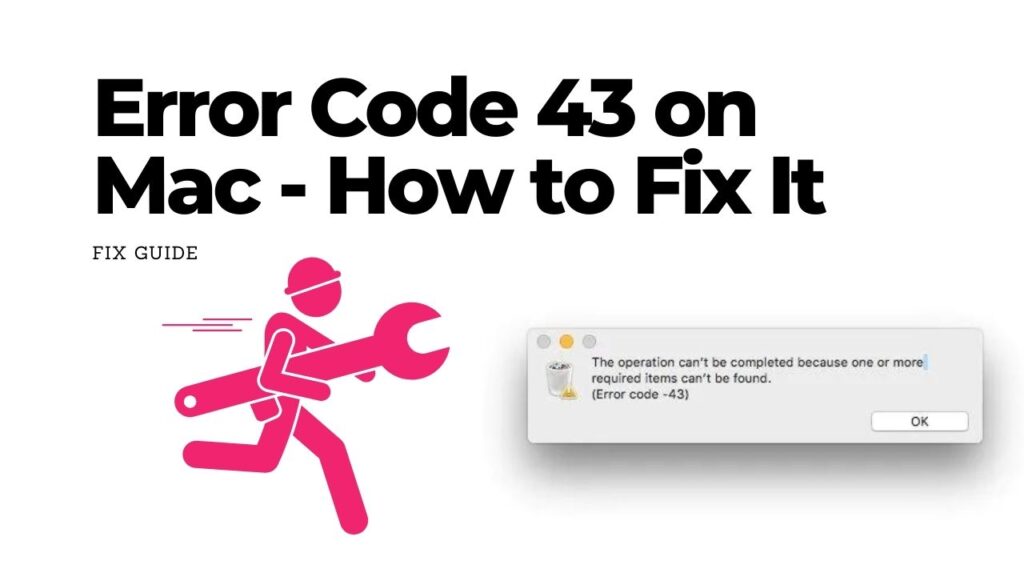 Stai cercando di risolvere un problema derivante dal codice di errore 43 sul vostro Mac? Se è così, questo articolo ti aiuterà a stabilire cosa ha causato il problema e come risolverlo.
Stai cercando di risolvere un problema derivante dal codice di errore 43 sul vostro Mac? Se è così, questo articolo ti aiuterà a stabilire cosa ha causato il problema e come risolverlo.
È possibile incontrare il codice di errore 43 quando il tuo Mac lo è Impossibile individuare un file specifico e non può completare un'azione correlata, come spostare il file in Bin o copiarlo in un'altra posizione.
Più specificamente, Codice di errore 43 su Mac appare quando il sistema incontra un problema con un particolare file o cartella. Questo potrebbe essere causato da autorizzazioni errate per file o cartelle, un problema con la posizione del file o della cartella, o un errore imprevisto. L'errore può anche apparire quando si tenta di eliminare un file o una cartella, o quando si tenta di spostare o copiare un file o una cartella.

Codice di errore 43 Dettagli
| Nome | Codice di errore 43 |
| Tipo | Errore Mac |
| breve descrizione | Potrebbe essere causato da autorizzazioni errate per file o cartelle, un problema con la posizione del file o della cartella, etc. |
| Sintomi | Impossibile individuare un file specifico e non è possibile completare un'azione correlata. |
| Programma | Mac OS |
| Strumento di correzione |
Prova questa soluzione per riparare il tuo Mac da errori e ottimizzare le prestazioni del sistema: Scarica
SpyHunter
|
Cosa sta causando il codice di errore 43?
Anche se questo errore non è così comune nelle versioni successive di macOS, può ancora apparire e causare problemi. L'errore stesso potrebbe essere attivato da diverse condizioni specifiche.
Uno dei motivi più comuni per il codice di errore 43 ha un carattere speciale nel nome del file che potrebbe causare problemi. I nomi di file più lunghi possono anche essere la causa dell'errore. Un altro motivo è se il suddetto file viene utilizzato nello stesso momento in cui stai tentando di spostarlo. O se il file non è stato completamente scaricato o bloccato.
Infine, un'altra possibile causa di questo errore è un problema con il disco rigido, in cui il tuo Mac non è in grado di individuare il file sul tuo disco.
È il codice di errore 43 su Mac pericoloso?
Codice di errore 43 su un Mac generalmente non è pericoloso. L'errore di solito indica che non è possibile accedere a un determinato file o cartella a causa di un problema con le sue autorizzazioni o altri problemi simili. Di solito può essere risolto riavviando il computer o utilizzando un programma di utilità del disco per riparare il disco.
Come correggere il codice di errore 43 su Mac?
1. Controllare l'alimentazione.
Controlla l'alimentatore collegato al tuo Mac per assicurarti che fornisca energia sufficiente. La bassa potenza può causare un codice di errore 43 su Mac.
2. Ripristina la NVRAM.
- Spegni il Mac e scollega il cavo di alimentazione.
- Tieni premuto il pulsante di accensione per almeno 10 secondi.
- Rilasciare il pulsante di accensione e ricollegare il cavo di alimentazione.
- Riaccendi il Mac e tieni premuto il comando, Opzione, P, e tasti R allo stesso tempo.
- Continua a tenere premuti i tasti finché non senti il suono di avvio per la seconda volta.
- Rilascia i tasti e lascia che il Mac si avvii normalmente.
- Una volta avviato il Mac, apri le Preferenze di Sistema e fai clic sul Disco di avvio.
- Seleziona il disco di avvio e fai clic sul pulsante Riavvia.
- Questo ripristinerà la NVRAM sul tuo Mac e dovrebbe correggere il codice di errore 43.
3. Controlla i permessi del tuo disco.
Controlla le autorizzazioni del tuo disco per assicurarti che siano impostate correttamente. Se non lo sono, questo può causare un codice di errore 43 verificare.
4. Verificare la presenza di problemi hardware.
Se i passaggi precedenti non funzionano, potrebbe esserci un problema hardware che causa il codice di errore 43. Prova un disco rigido esterno o un cavo diverso per vedere se questo aiuta. Potrebbe anche essere necessario sostituire l'hardware difettoso.
Codice di errore 43 Correzioni alternative
Se queste correzioni non sembrano aiutare, puoi anche provare le seguenti riparazioni.
1. Chiudi tutte le app o i programmi che potrebbero essere in conflitto.
Quando ricevi errori, come questo, spesso possono verificarsi app in conflitto. Sotto, puoi trovare le soluzioni per chiudere le app in conflitto su macOS:
Vai a Activity Monitor, contrassegna tutti i processi che ritieni siano sospetti e chiudili facendo clic su “X” pulsante in alto a sinistra sopra di loro.
Dopo aver eseguito questa correzione, dovresti osservare se questo errore si ripresenta quando avvii o interrompi un processo specifico.
2. Aggiorna e reinstalla qualsiasi software che ritieni problematico.
Vai a applicazioni e trascina l'icona del tuo programma su Bidone per disinstallarlo. Per macOS, puoi andare sul tuo AppStore e fare clic su “Aggiornamenti” scheda per verificare se alcune applicazioni non sono aggiornate.
3. Installa gli ultimi aggiornamenti del tuo sistema operativo.
Vai a Preferenze di Sistema – Aggiornamento Software e controlla una versione più recente di macOS. Vedrai un pulsante per installarlo e Aggiornamento se è disponibile.
4. Scansiona il tuo computer alla ricerca di errori e ottimizzalo automaticamente.
Se hai provato la maggior parte delle correzioni, ma continui a ricevere messaggi di errore, quindi il miglior consiglio da seguire è assicurarsi e controllare il tuo computer:
- Virus.
- Tracking cookie e altri oggetti fastidiosi e dannosi.
- File problematici.
- Software indesiderato.
- Adware.
- Browser hijacker.
- Altri errori che potrebbero rallentarlo.
Puoi fare tutto questo eseguendo una scansione automatica del tuo computer utilizzando un software anti-malware professionale. Uno strumento così avanzato è creato da esperti di sicurezza informatica e tecnologia ed è garantito per rilevare ed eliminare eventuali file dannosi e qualsiasi cosa possa causare errori e ottimizzare il computer per renderlo di nuovo veloce:
Lo scanner Spy Hunter rileverà solo il problema. Se vuoi che il problema venga rimosso automaticamente, è necessario acquistare la versione completa del tool anti-malware.Per saperne di più sullo strumento SpyHunter Anti-Malware / Come disinstallare SpyHunter
Errori Mac – Domande frequenti
Cosa sono gli errori Mac?
Gli errori Mac sono problemi difettosi di macOS. Essi sono diversi tipi, interessando vari programmi in esecuzione sul tuo Mac.
Poiché macOS viene aggiornato frequentemente, è più facile correggere tali errori, a causa del modo in cui è costruito questo sistema operativo.
Cosa significano i codici di errore Mac?
I codici di errore su Mac sono il modo in cui il tuo macOS spiega i diversi tipi di problemi che possono verificarsi su di esso. Il numero del codice di errore Mac viene visualizzato sullo schermo, e ti mostra l'errore con del testo esplicativo per aiutarti a risolverlo.
Questi codici di errore esistono sia per problemi piccoli che per problemi più grandi, e in alcuni casi, possono significare che c'è un problema significativo con il tuo dispositivo.
Perché vedo errori sul mio Mac?
I motivi possono variare. Questi possono essere dovuti a un codice scritto male, software difettoso, app esterna che modifica la tua app, incompatibilità, problemi con le risorse necessarie per eseguire l'app, e anche un Infezione da malware Mac.
Quali tipi di errori Mac esistono?
Proprio come con dispositivi Windows, ci sono anche alcuni tipi di errore generali con Mac, Compreso:
- Errori di runtime – quando esegui un programma e fallisce a causa di un codice scritto male, incompatibilità con il programma e i server web o altri problemi, come malware.
- Errori logici – qualcosa nella logica impedisce al programma di restituire i risultati.
- Errori aritmetici – un tipo di errore logico, che comporta errori di calcolo a causa di una configurazione errata o di un codice che non si adatta alla stessa logica con cui il sistema lo legge.
- Errori di risorse – quando il tuo dispositivo non soddisfa le risorse necessarie per eseguire un programma o se il programma è codificato in modo errato, quindi richiede più risorse del necessario.
- Errori di interfaccia – quando c'è una differenza tra ciò che un'app dovrebbe fare e ciò che effettivamente fa.
- Errori di compilazione – quando il compilatore di un software non riesce a trasformare un codice complicato in un linguaggio semplice, comprensibile dal tuo Mac.
Quali sono gli errori Mac più comuni?
Secondo diverse fonti e forum online, gli errori più comunemente riscontrati su Mac contengono i seguenti codici:
- Codice di errore 36 – quando Finder non riesce a leggere o scrivere un file sul tuo Mac.
- Codice di errore 41 – causato da malware, software obsoleto o file e directory danneggiati.
- Codice di errore 50 – quando non riesci a copiare e incollare un file su un'altra unità, come USB o un SSD o HDD esterno.
- Codice di errore 2003F – viene visualizzato quando provi a reinstallare macOS in modalità di ripristino. Le possibili cause includono settori danneggiati nel disco rigido, il malware, etc.
Cosa fare se vedo un errore Mac?
Se vedi un errore sul tuo Mac, il tuo primo compito è verificarne il significato. Poi, puoi vedere forum affidabili, come Apple Discussions o SensorsTechForum per trovare diversi tipi di soluzioni al problema.
Come smettere di ricevere errori Mac?
Non puoi. Finché ci sono persone che scrivono il codice, ci sarà sempre il fattore errore umano. Tuttavia, ci sono diverse misure che puoi prendere per ridurre significativamente la possibilità di ottenere un errore Mac:
- Controlla e aggiorna il tuo Mac e le tue app (se possibile) all'ultima versione su base giornaliera.
- Installa un file pertinente e affidabile anti-malware per Mac.
- Installa un ottimizzatore per il tuo Mac, che manterrà tutte le tue app aggiornate, rimuovere il software spazzatura, e migliora la salute del tuo Mac.
- Installa solo app da fonti attendibili.













